AI怎么制作楼梯文字效果
来源:网络收集 点击: 时间:2024-07-21【导读】:
有时候我们需要制作楼梯文字效果的海报,这时候怎么办呢?下面给大家介绍一下方法。工具/原料more操作电脑:Dell笔记本电脑 操作系统:Windows 10 软件版本:Adobe illustrator CC 2018方法/步骤1/14分步阅读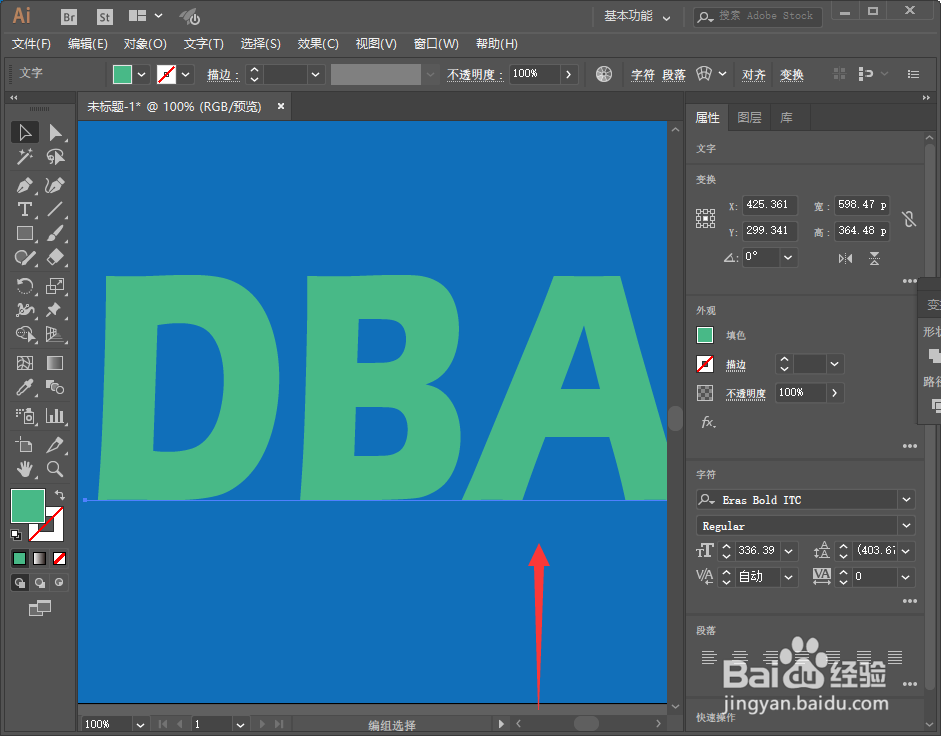 2/14
2/14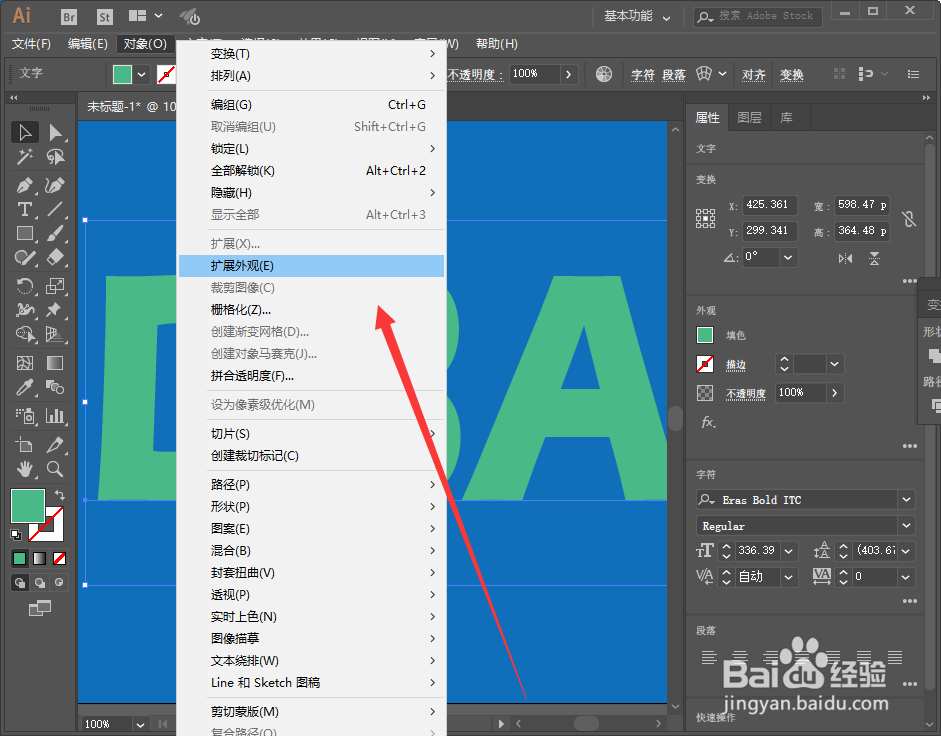 3/14
3/14 4/14
4/14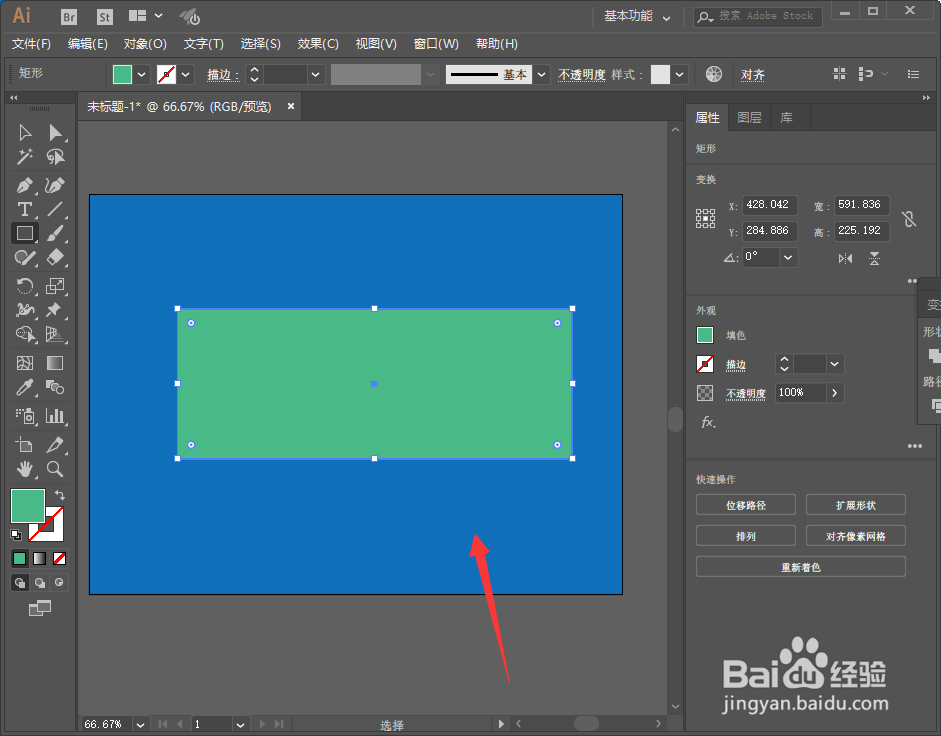 5/14
5/14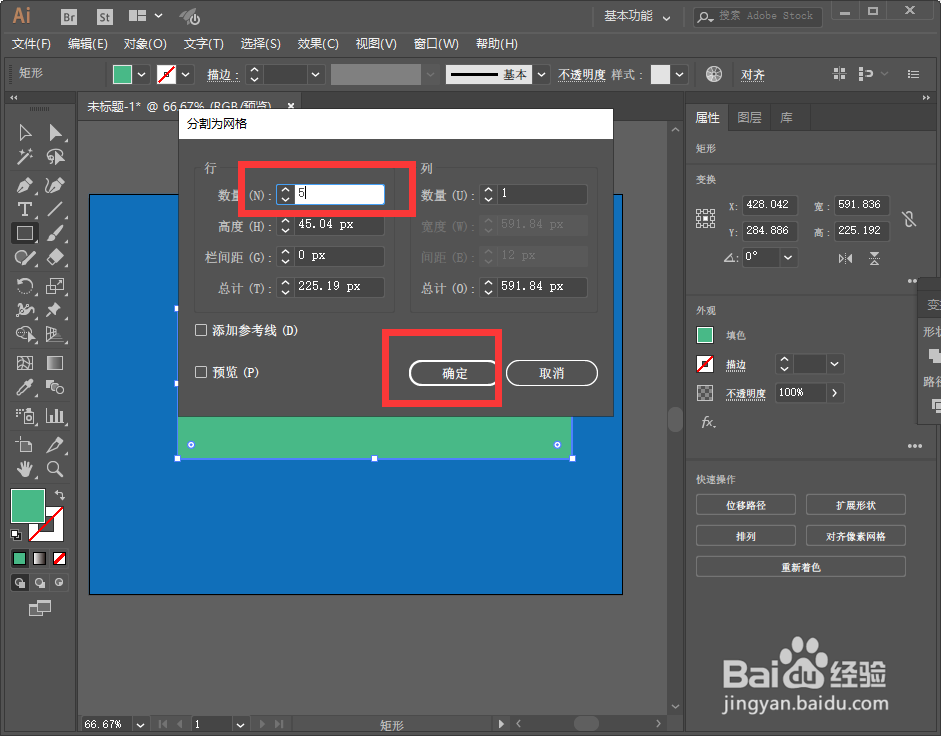 6/14
6/14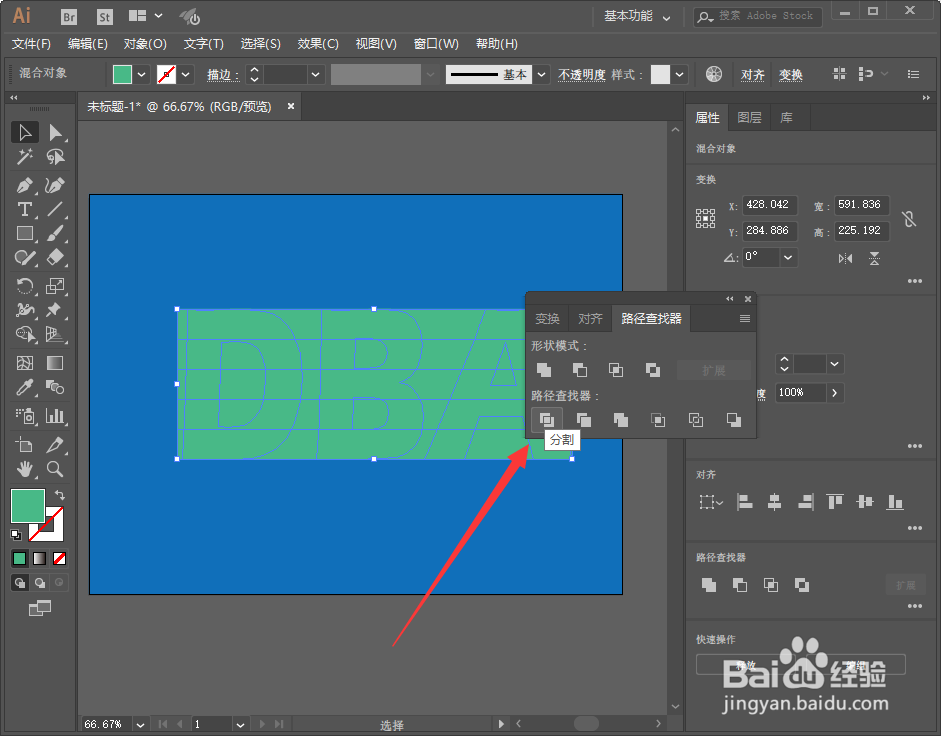 7/14
7/14 8/14
8/14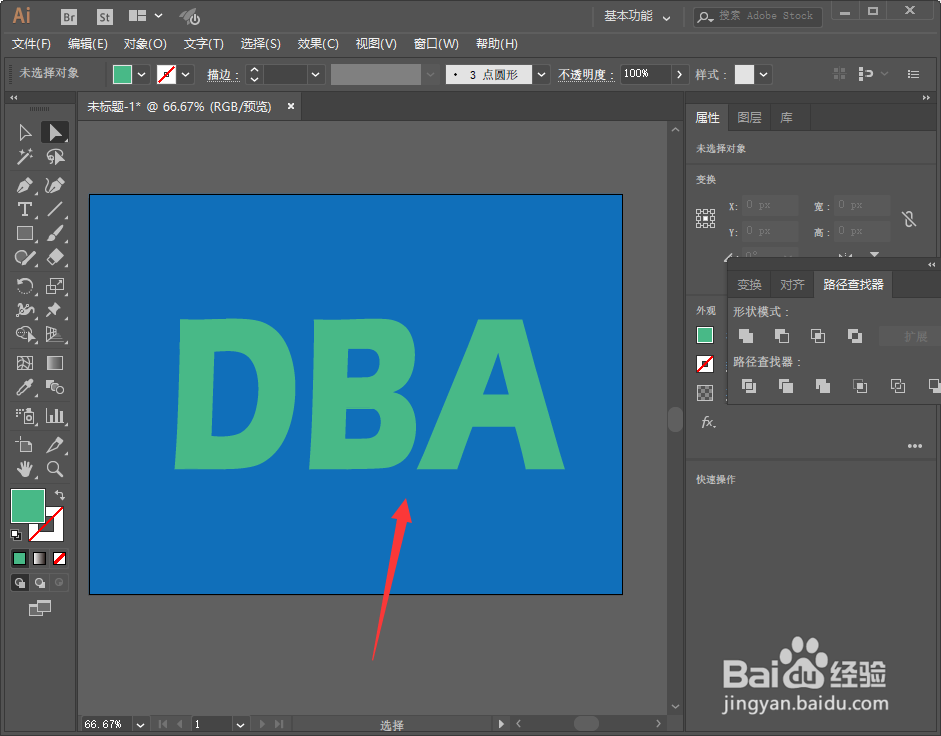 9/14
9/14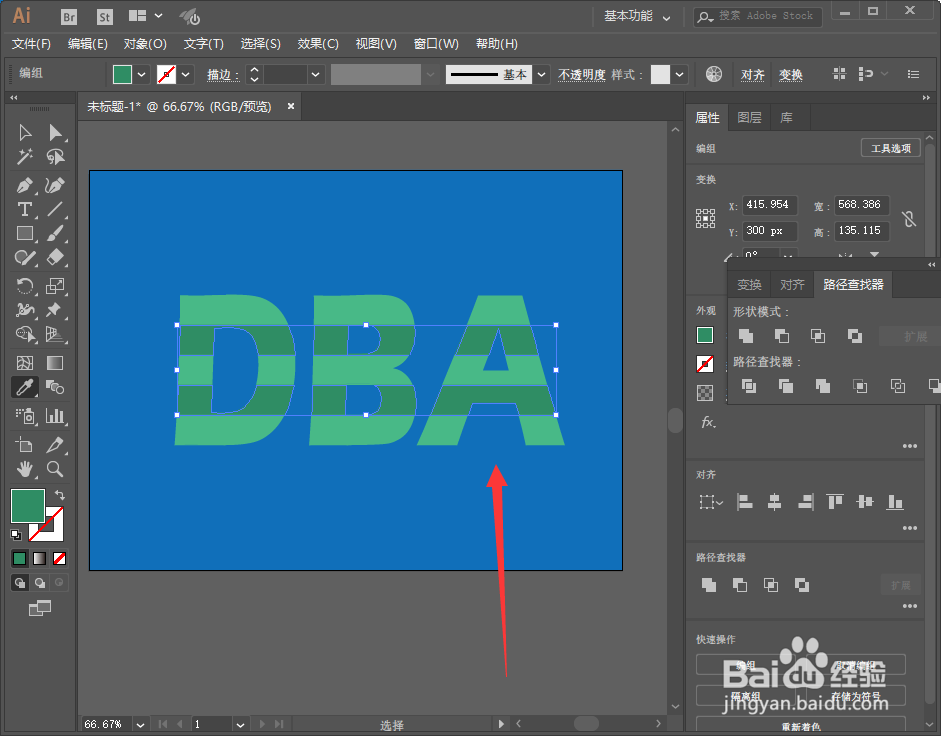 10/14
10/14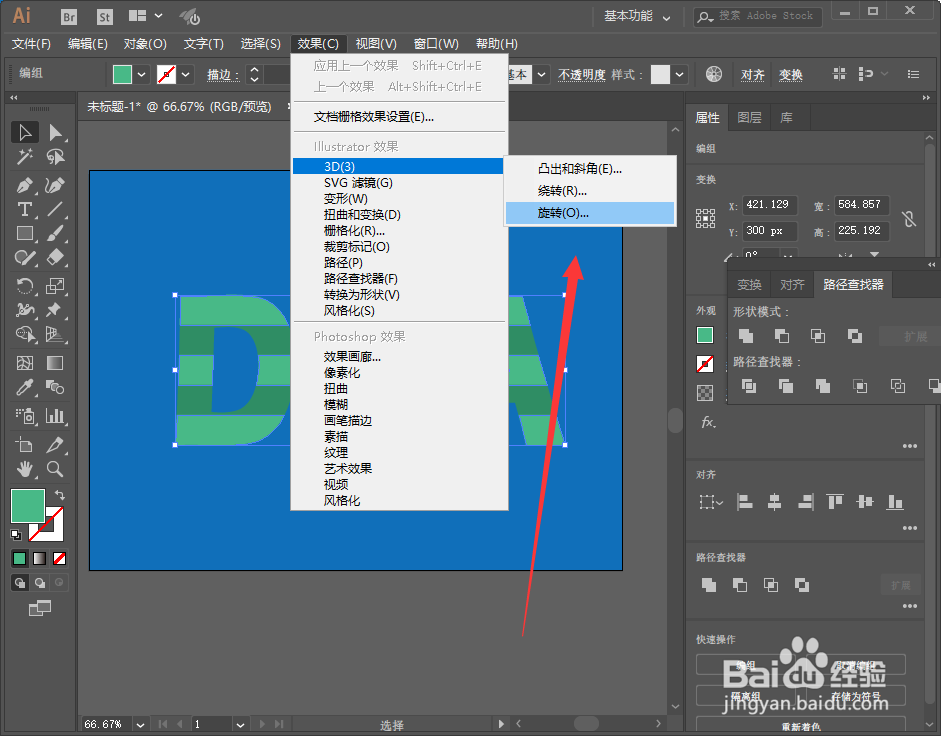 11/14
11/14 12/14
12/14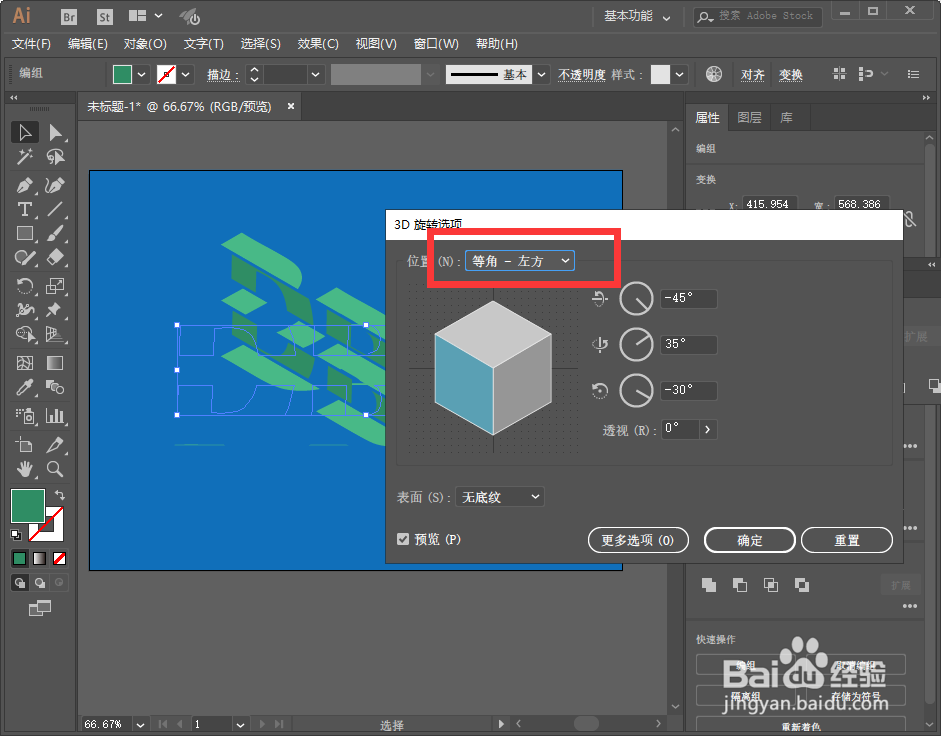 13/14
13/14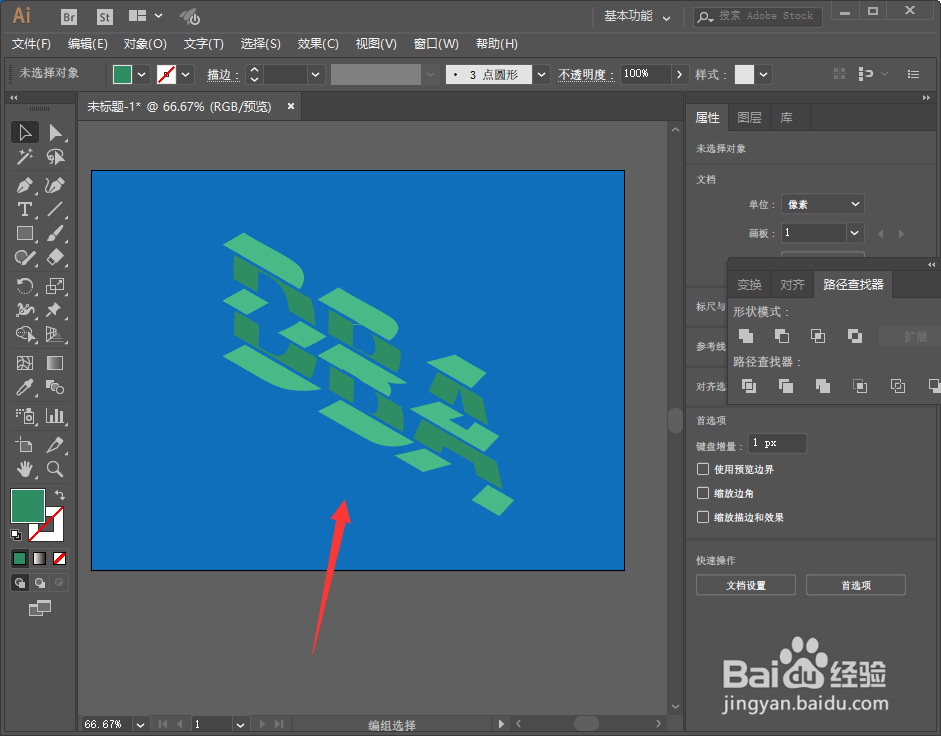 14/14
14/14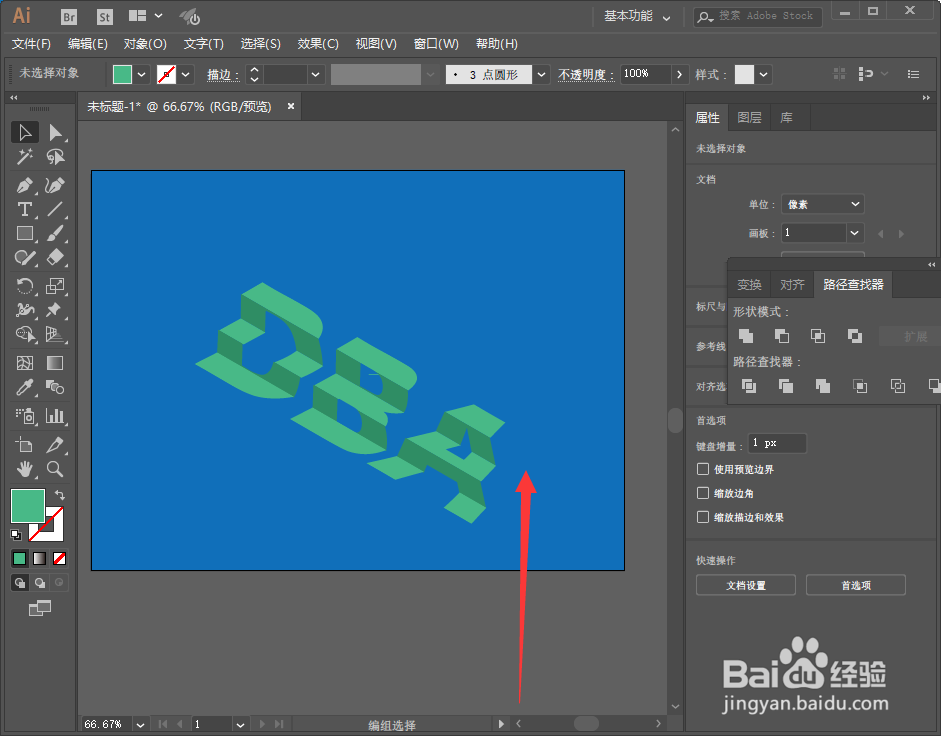 AI楼梯文字
AI楼梯文字
打开软件,新建一个画布,填充一个背景色,然后输入文字;
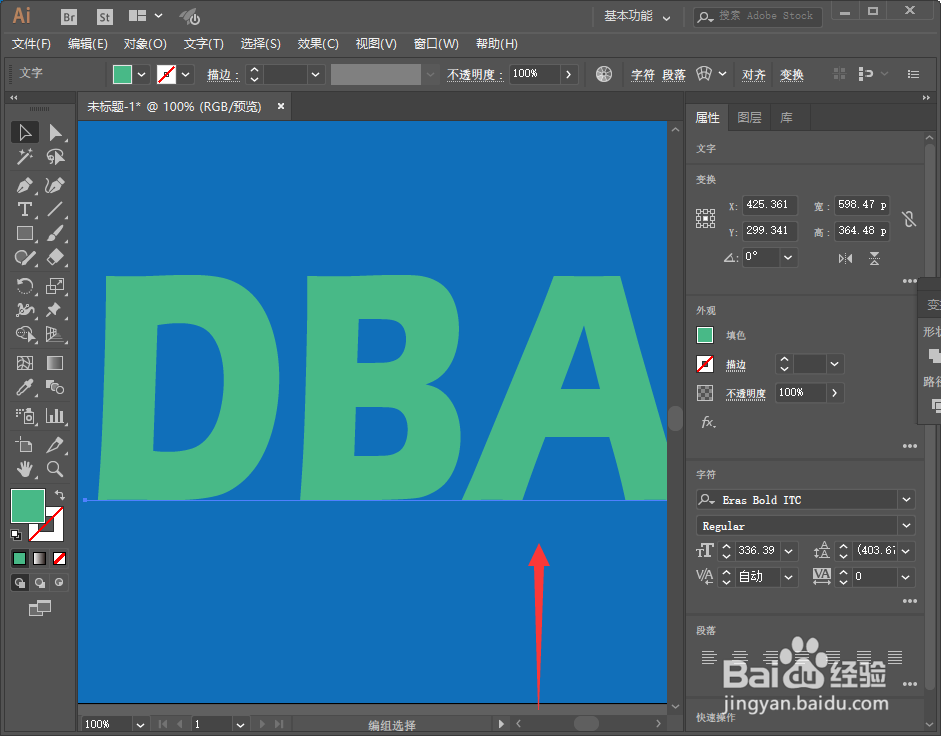 2/14
2/14接着我们点击对象--扩展;
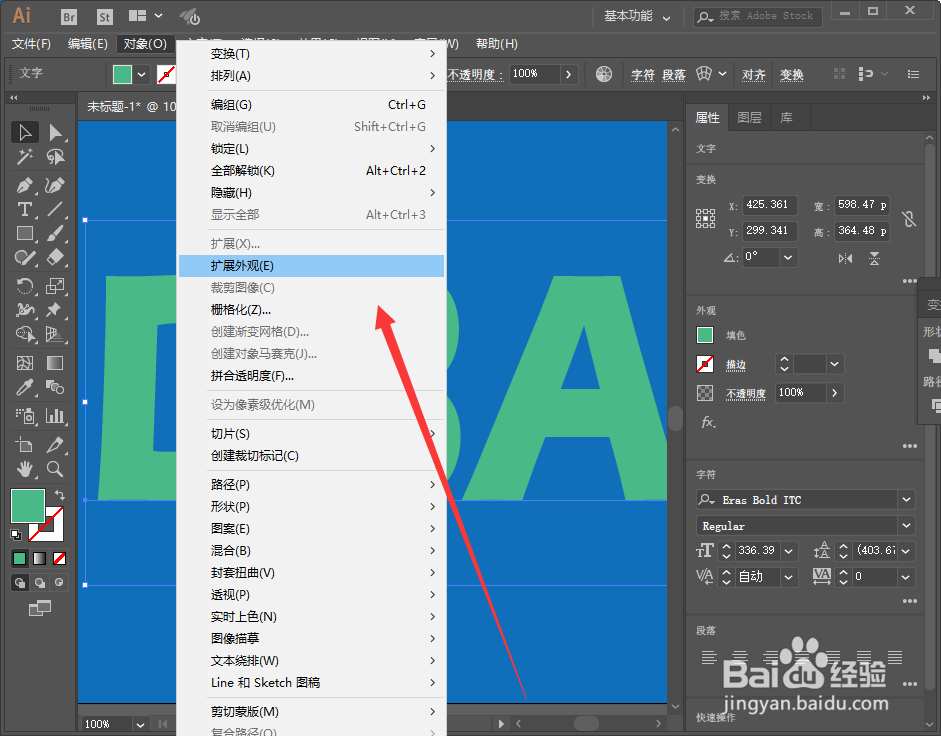 3/14
3/14然后我们单击右键,选择取消编组;
 4/14
4/14接着我们选中矩形,绘制一个可以覆盖文字的矩形,如下图所示;
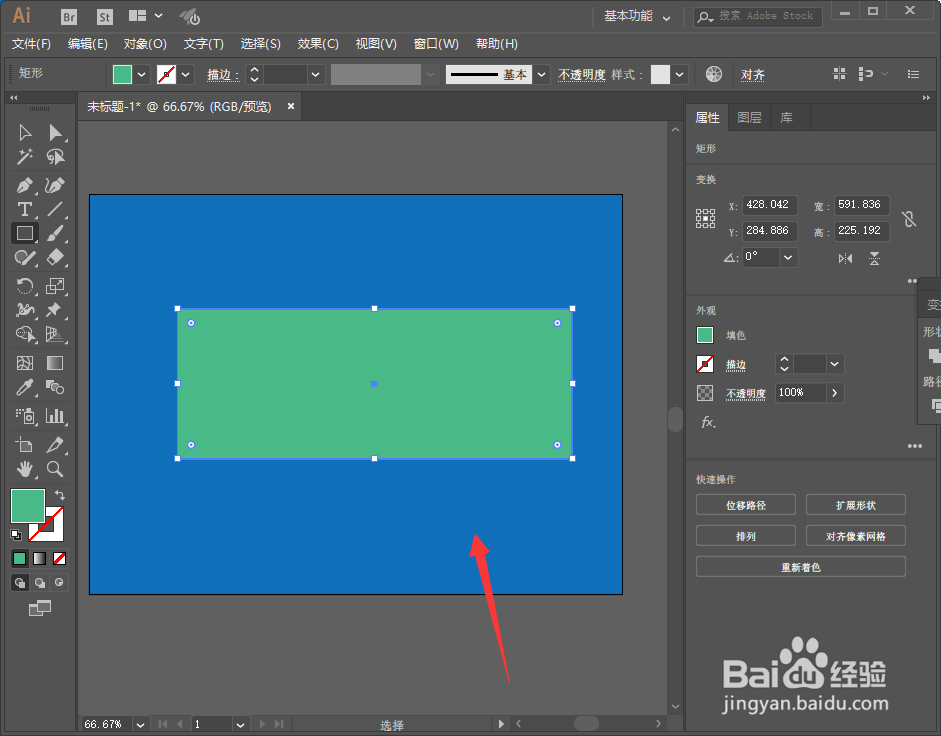 5/14
5/14然后我们点击对象--路径--分割,数量设置为5;
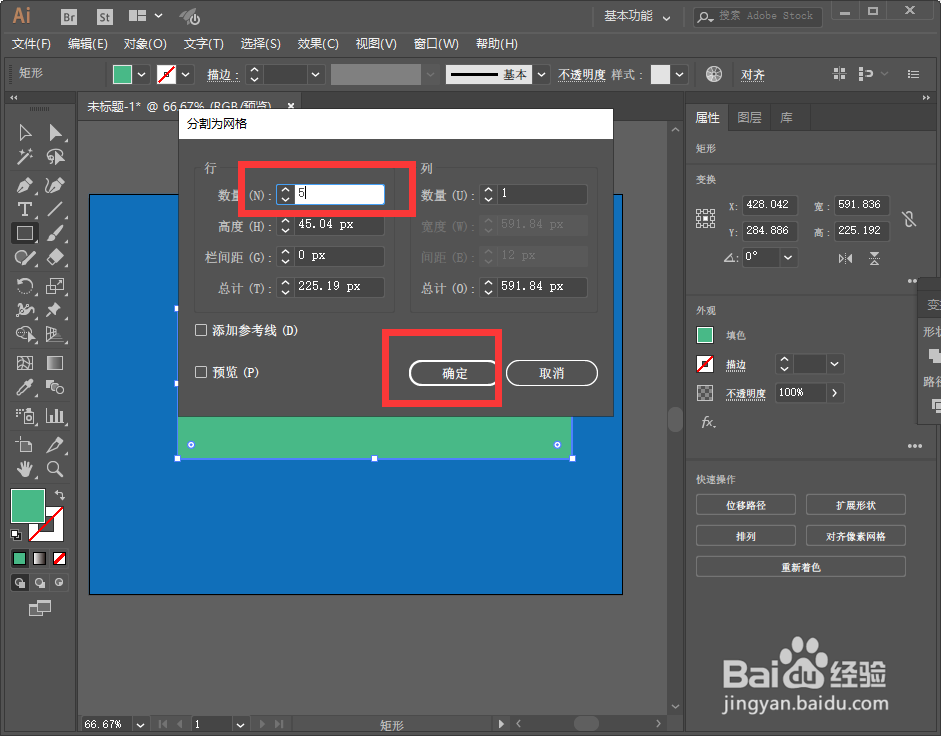 6/14
6/14接着我们全部选中,然后ctrl+Shfit+F9调出路径框,我们选择分割;
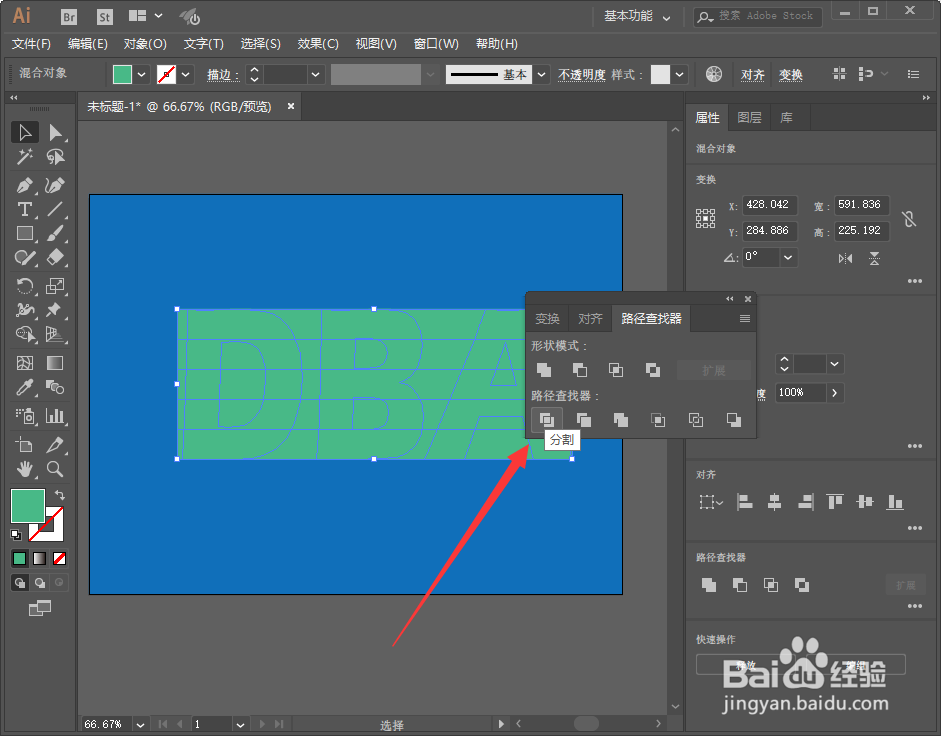 7/14
7/14然后我们取消编组,将字体多余的部分全部删除掉;
 8/14
8/14接着我们将每一行选中后,分别进行编组;
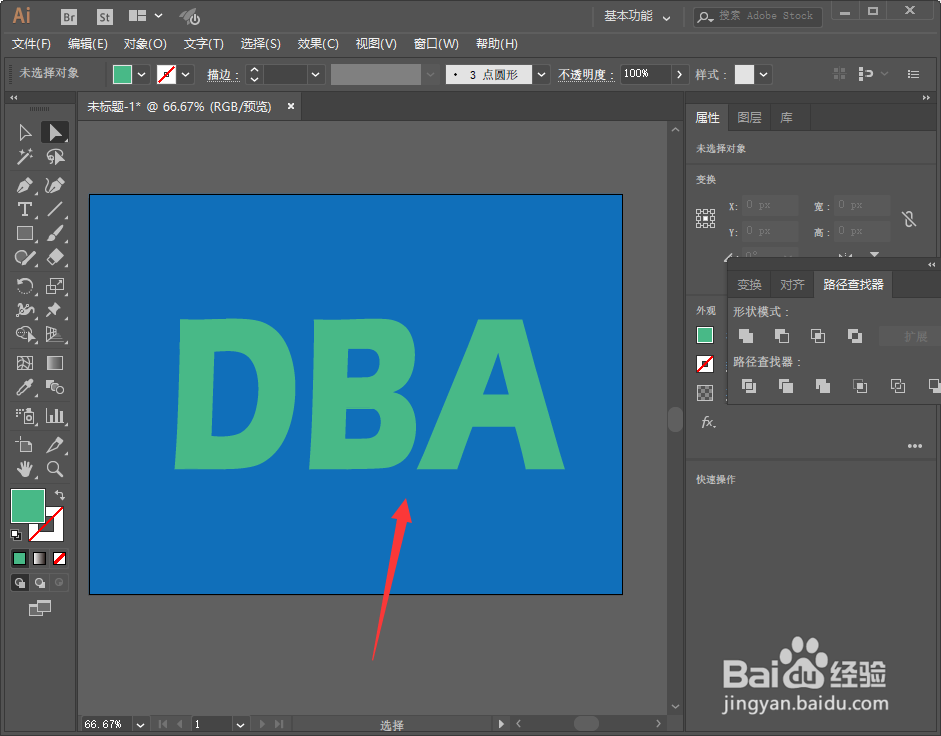 9/14
9/14然后我们选中第二行和第四行更换一个颜色;
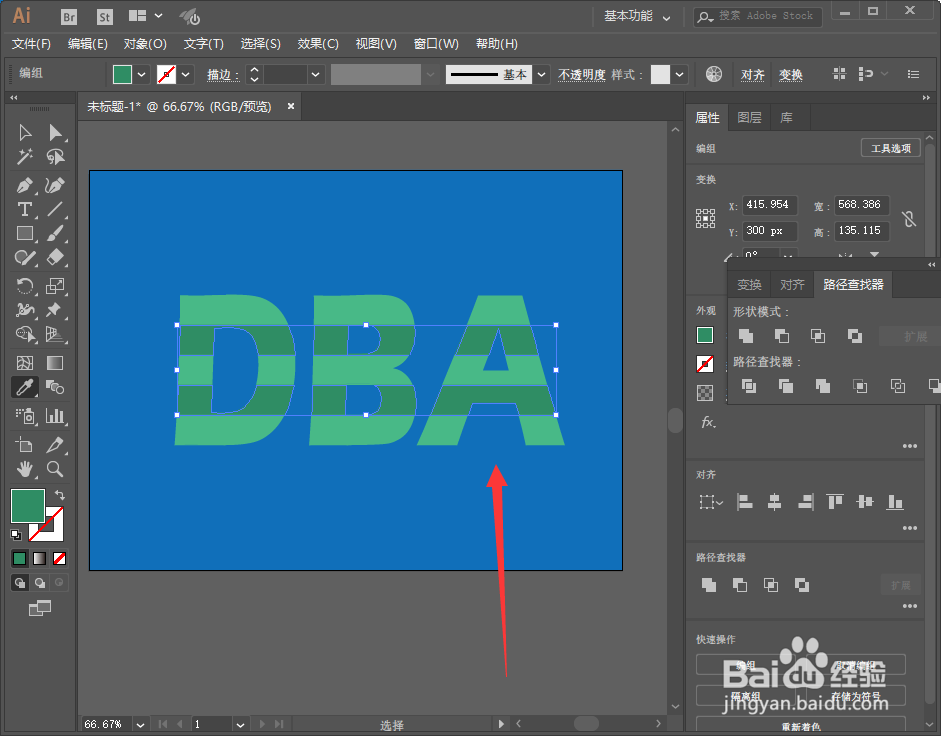 10/14
10/14接着我们选中第一,三,五行,点击效果--3D--旋转;
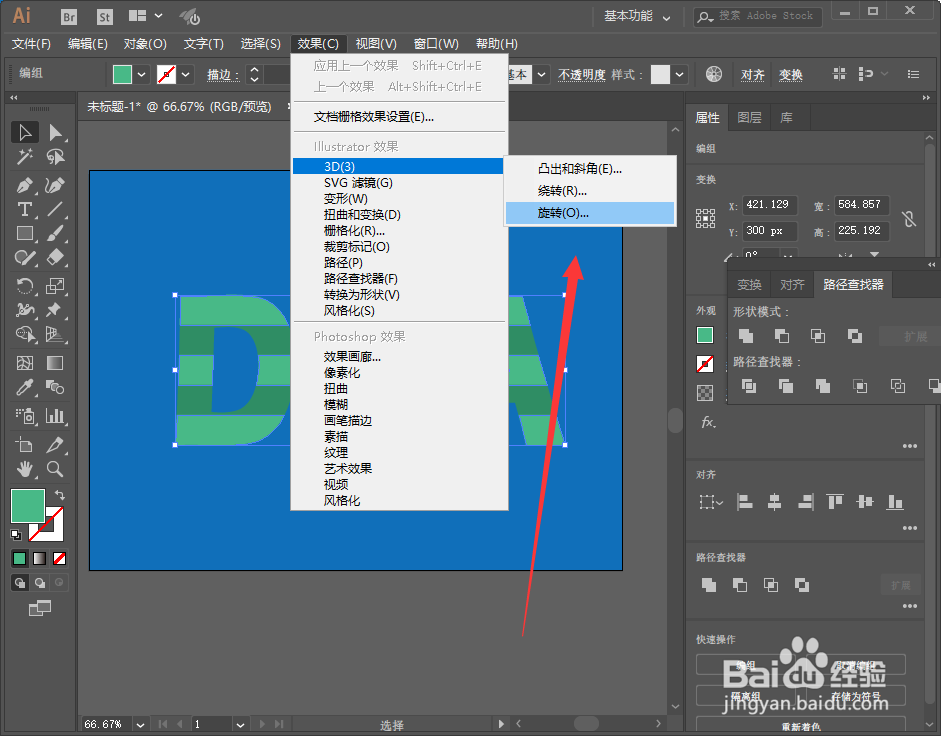 11/14
11/14然后我们选择等角上方,点击确定;
 12/14
12/14然后我们选中第二、四行,再次点击效果--3D--旋转,接着选择等角左方,点击确定;
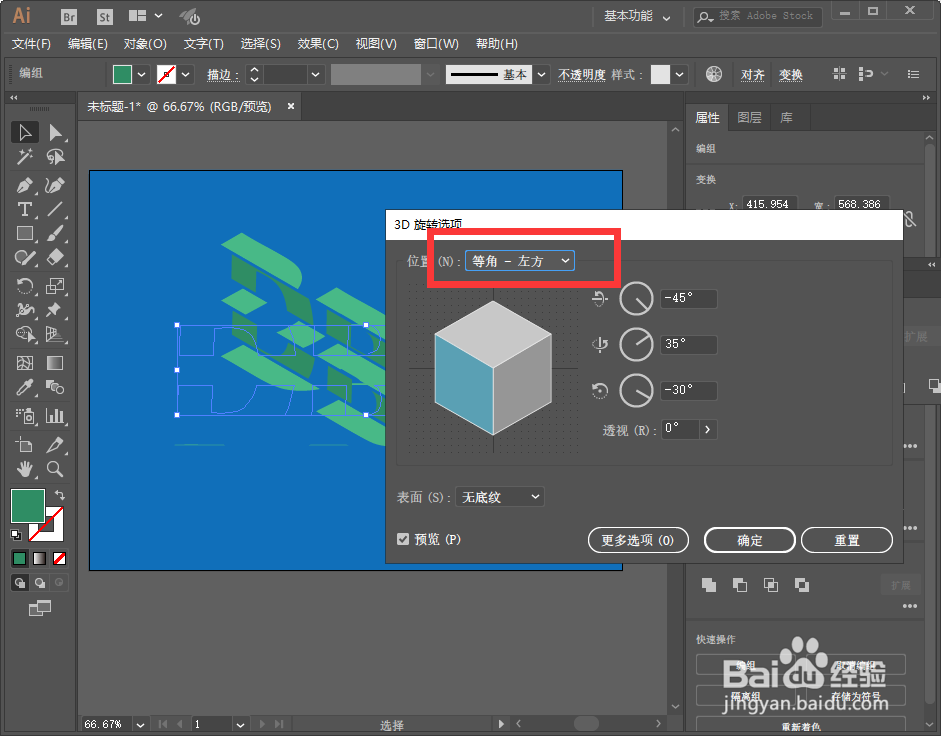 13/14
13/14接着我们可以看到效果差不多要完成了,我们需要将文字进对齐就可以了;
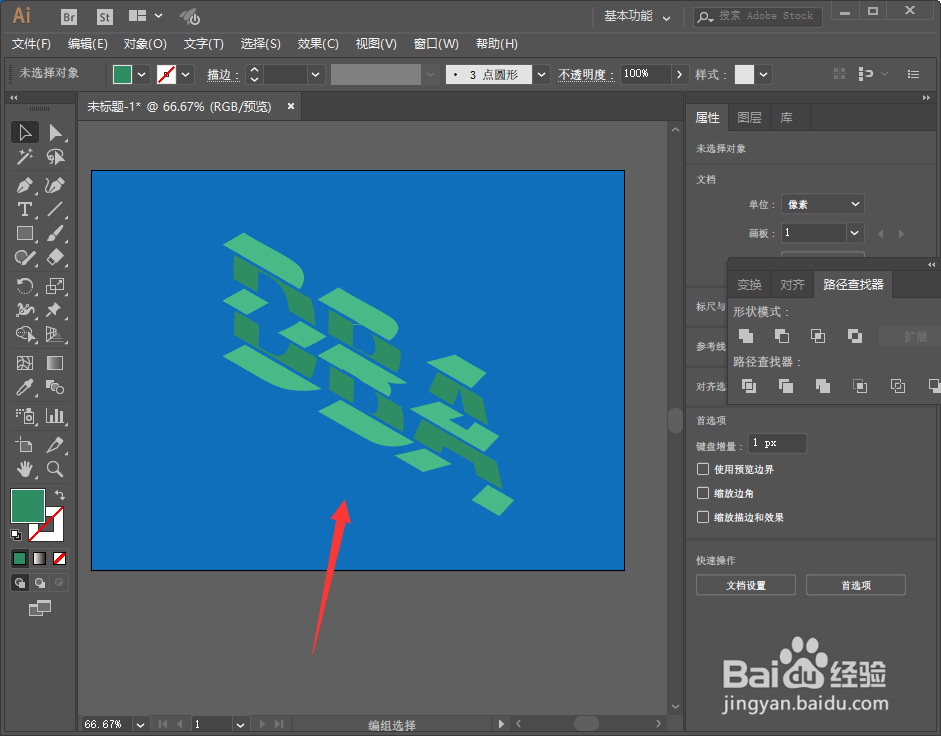 14/14
14/14最后效果如下图所示。
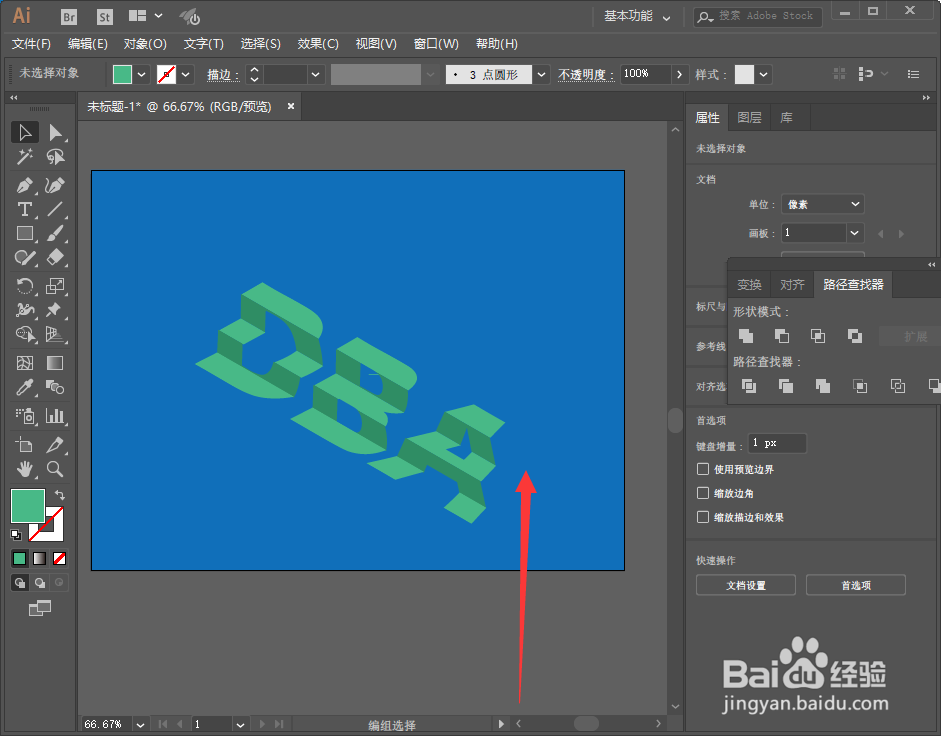 AI楼梯文字
AI楼梯文字 版权声明:
1、本文系转载,版权归原作者所有,旨在传递信息,不代表看本站的观点和立场。
2、本站仅提供信息发布平台,不承担相关法律责任。
3、若侵犯您的版权或隐私,请联系本站管理员删除。
4、文章链接:http://www.1haoku.cn/art_982550.html
上一篇:榴莲慕斯的做法
下一篇:只有通过QQ账号或昵称才能找到我,如何设置?
 订阅
订阅